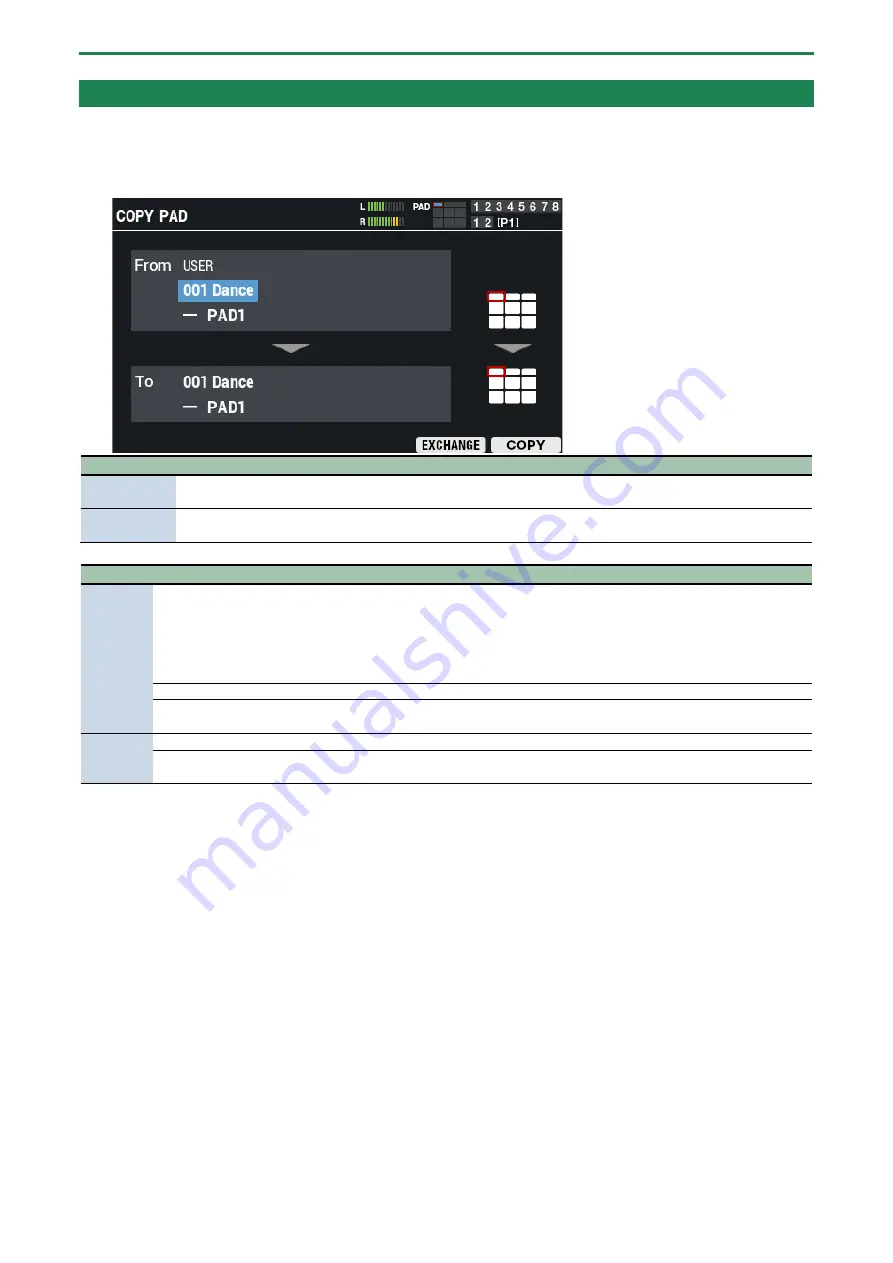
Kits en pads kopiëren (COPY)
136
Een pad kopiëren (COPY PAD)
1.
Selecteer [MENU]
Ó
“COPY”.
2.
Gebruik de [
à
] [
á
] [
ã
] [
â
]-cursorknoppen om “COPY PAD” te selecteren en druk op de [ENTER]-knop.
Het COPY PAD-scherm verschijnt.
Knop
Uitleg
[F5]
(EXCHANGE)
Wisselt de pad geselecteerd in “From” uit met de pad geselecteerd in “To”.
[F6] (COPY)
Kopieert (overschrijft) de pad in het “From”-gebied naar de pad in het “To”-gebied. Hierdoor worden de
padgegevens gewist die in het “To”-gebied zijn opgeslagen.
Parameter
Waarde
Uitleg
From
USER, USB MEMORY 1–
99
Locatie van bronkit kopiëren
USER: kopieert gegevens uit het gebruikersgeheugen.
U kunt de kits in de kopieerbron en kopieerbestemming omwisselen (verwisselen), maar
alleen als de kopieerbron zich in het gebruikersgeheugen bevindt.
USB MEMORY 1–99: kopieert pads van back-upgegevens die op een USB-stick zijn
opgeslagen.
Kitnummer
Nummer van bronkit kopiëren
PAD1–9, TRIG IN1–8,
FOOT SW1/2
Nummer van bronpad kopiëren
To
Kitnummer
Nummer van bestemmingskit kopiëren/verwisselen
PAD1–9, TRIG IN1–8,
FOOT SW1/2
Nummer van bestemmingspad kopiëren/verwisselen
3.
Druk op de [F5] (EXCHANGE)-knop of op de [F6] (COPY)-knop.
Er verschijnt een bevestigingsbericht.
Als u wilt annuleren, selecteert u “CANCEL” en drukt u op de [ENTER]-knop.
4.
Gebruik de [
ã
] [
â
]-cursorknoppen om “OK” te selecteren en druk op de [ENTER]-knop.
Nadat “Completed!” verschijnt, keert het display terug naar het vorige scherm.
Summary of Contents for SPD-SX PRO
Page 1: ...SPD SX PRO Referentiehandleiding...
Page 14: ...Voorbereiding om te spelen 14 Configuratievoorbeelden...
Page 62: ...Een kit aanpassen KIT EDIT 1 62...
Page 122: ...De algemene instellingen voor de SPD SX PRO configureren SYSTEM 122 USB MEMORY MANUAL...
Page 206: ...Effect List English 206 SPD SX PRO 01 Gebruikershandleiding...
















































